Eliminare gli utenti uno per uno può richiedere molto tempo se hai molti account da rimuovere.
Conosciamo bene questa sfida. Nel corso dell'ultimo decennio di gestione di WPBeginner, abbiamo gestito migliaia di utenti sul nostro sito. Ci siamo occupati di tutto, dalla cancellazione di account di spam all'aggiornamento di vecchi profili di collaboratori.
Attraverso tutto questo, abbiamo imparato un modo efficiente per gestire un gran numero di utenti: la cancellazione in blocco. Questa guida ti spiegherà come rimuovere più utenti di WordPress con ruoli specifici contemporaneamente per mantenere un sito sano.
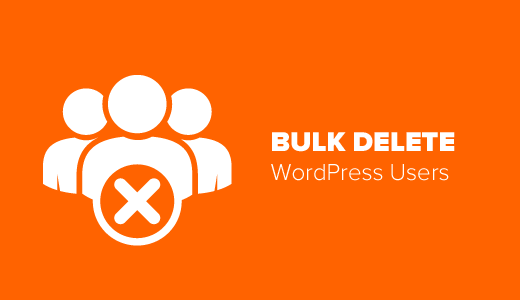
Quando dovresti cancellare in blocco gli utenti di WordPress?
Ci sono alcune situazioni in cui potresti voler eliminare più utenti contemporaneamente nel tuo blog o sito web WordPress:
- Eliminare account di spam: Se il tuo sito WordPress si è riempito di molti account falsi a causa di spam, potresti doverli eliminare in blocco per ripulire il tuo sito.
- Rimuovere ex dipendenti o collaboratori: Se qualcuno aveva un accesso speciale al tuo sito per un lavoro ma non ne ha più bisogno, potresti dover eliminare il suo account.
- Pulire vecchi account: Con il passare del tempo, il tuo sito può accumulare molti vecchi account che non vengono più utilizzati. Eliminarli in blocco può aiutare a riordinare il tuo sito e a risparmiare spazio.
Detto questo, vediamo come eliminare più utenti di WordPress contemporaneamente. Puoi utilizzare i collegamenti rapidi qui sotto per saltare a un metodo specifico:
- Metodo 1: Eliminare manualmente gli utenti di WordPress con ruoli specifici
- Method 2: Bulk Delete WordPress Users With Specific Roles Using Plugin
Metodo 1: Eliminare manualmente gli utenti di WordPress con ruoli specifici
Questo metodo è più semplice e non richiede l'installazione di alcun plugin per WordPress.
Vai semplicemente alla pagina Utenti nella tua area di amministrazione di WordPress. Noterai l'elenco degli utenti registrati sul tuo sito web WordPress.
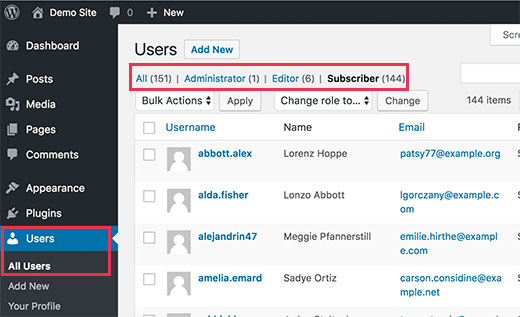
In cima all'elenco, vedrai i collegamenti a diversi ruoli utente. Quando fai clic su un ruolo utente, ti verrà mostrato l'elenco degli utenti con quel ruolo utente specifico.
Questa pagina visualizza solo 20 utenti alla volta. Se hai più account utente che desideri eliminare, fai clic sulla scheda Opzioni schermo nell'angolo in alto a destra dello schermo.
Questo mostrerà un menu a discesa dove puoi impostare il 'Numero di elementi per pagina'.
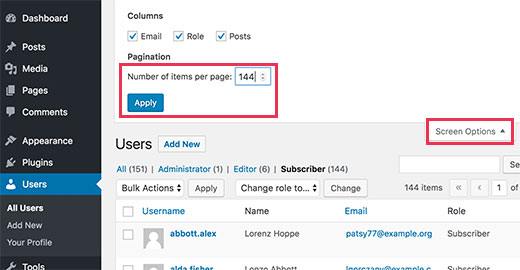
Ad esempio, vogliamo eliminare gli utenti con il ruolo utente abbonato, e ci sono 144 utenti con quel ruolo. Quindi, inseriremo 144 nel campo 'Numero di elementi per pagina'.
Fai semplicemente clic sul pulsante 'Applica' e la pagina si ricaricherà, mostrando tutti gli account utente con il ruolo utente abbonato sul tuo sito web WordPress.
Ora, devi fare clic sulla casella di controllo Seleziona tutto accanto alla colonna Nome utente per selezionare tutti gli elementi visualizzati nella pagina.
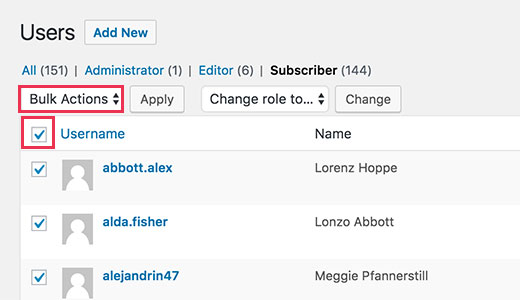
Se non vuoi eliminare alcuni utenti, puoi deselezionare le loro caselle ora.
Una volta pronto, fai semplicemente clic sul menu 'Azioni di massa' e poi seleziona 'Elimina'. Successivamente, fai clic sul pulsante 'Applica' e WordPress eliminerà tutti gli account utente selezionati.
Se gli account utente che stai cercando di eliminare hanno creato post, ti verrà chiesto cosa vuoi fare con tali post.
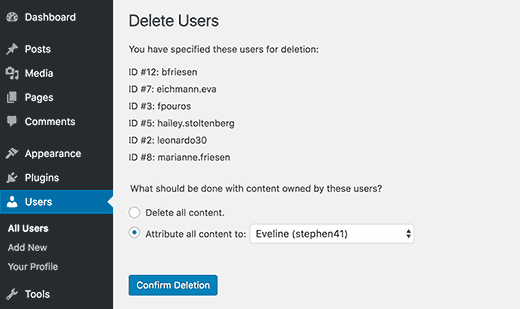
Puoi scegliere di eliminare tutti i contenuti creati da tali utenti o attribuirli a un account utente esistente.
Infine, fai clic sul pulsante 'Conferma eliminazione' per continuare. WordPress eliminerà ora tutti gli account utente selezionati dal tuo sito.
Questo metodo funzionerà per qualche centinaio di utenti, ma se hai migliaia di utenti, non vorrai modificare le opzioni dello schermo perché potrebbe potenzialmente sovraccaricare il tuo server.
Invece, devi usare il metodo #2.
Metodo 2: Elimina in massa utenti WordPress con ruoli specifici utilizzando un plugin
Il modo predefinito per eliminare in massa utenti con ruoli specifici è piuttosto semplice, ma non è adatto se hai un numero molto elevato di utenti che desideri eliminare.
Inoltre, a volte potrebbe essere necessario selezionare gli utenti in base ad altri criteri.
Ad esempio, potresti voler eliminare gli utenti che non hanno effettuato l'accesso per un po' di tempo o che si sono registrati durante un periodo specifico.
In una situazione del genere, gli strumenti di gestione utenti predefiniti non saranno sufficienti. Fortunatamente, esistono plugin che consentono di eseguire in modo efficiente attività in blocco.
Vediamo come eliminare utenti con ruoli specifici utilizzando un plugin.
La prima cosa da fare è installare e attivare il plugin Bulk Delete. Per maggiori dettagli, consulta la nostra guida passo passo su come installare un plugin di WordPress.
Dopo l'attivazione, è necessario visitare la pagina Bulk WP » Bulk Delete Users nella dashboard di WordPress.
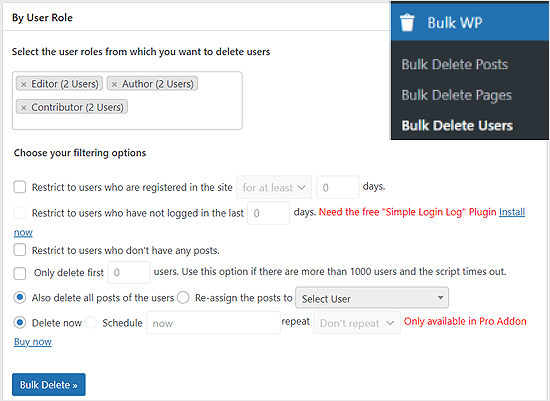
Qui puoi selezionare l'opzione 'Bulk Delete' per eliminare gli utenti. Innanzitutto, puoi selezionare i ruoli utente specifici. Successivamente, puoi selezionare le opzioni di filtro.
Puoi limitare l'eliminazione in blocco agli utenti che:
- Si sono registrati negli ultimi __ giorni.
- Non hanno effettuato l'accesso negli ultimi __ giorni.
- Non hanno alcun post sul tuo blog WordPress.
- Sono i primi __ utenti.
Puoi anche selezionare gli utenti per metadati.
Scorri un po' verso il basso fino alla casella 'By User Meta'. In questa casella, puoi selezionare i campi meta e utilizzare operatori condizionali per confrontare i loro valori.
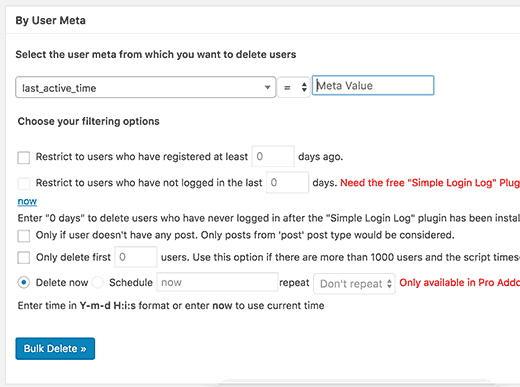
Fai semplicemente clic sul pulsante 'Bulk Delete' e gli utenti che corrispondono ai criteri specifici verranno eliminati.
Scopri altri modi per gestire gli utenti di WordPress
La gestione degli utenti in WordPress riguarda più che la semplice aggiunta o eliminazione di account. Ecco alcune guide utili per aiutarti a gestire meglio gli utenti:
- Come consentire agli utenti di eliminare i propri account WordPress – Scopri come permettere agli utenti di rimuovere i propri account. Questo può aiutare a mantenere pulita la tua lista di utenti.
- Come impedire agli autori di eliminare post in WordPress – Scopri come impedire ad alcuni utenti di eliminare contenuti dal tuo sito.
- Come bloccare un utente WordPress senza eliminare il suo account – Scopri come impedire a un utente di accedere al tuo sito senza rimuovere completamente il suo account.
- Come aggiungere o rimuovere capacità ai ruoli utente in WordPress – Scopri come modificare ciò che diversi tipi di utenti possono fare sul tuo sito.
- Come limitare le pagine WordPress per ruolo utente – Scopri come rendere alcune pagine visibili solo a determinati tipi di utenti.
- Come forzare gli utenti a cambiare password in WordPress – Scopri come rendere il tuo sito più sicuro chiedendo agli utenti di cambiare regolarmente le proprie password.
- Come limitare nomi utente e email utente in WordPress – Scopri come impedire agli utenti di utilizzare determinate parole nei loro nomi utente e mantenere pulita la tua lista di utenti.
Speriamo che questo articolo ti abbia aiutato a imparare come eliminare in blocco utenti WordPress con ruoli specifici. Potresti anche voler consultare il nostro tutorial su come consentire agli utenti del blog di moderare i commenti in WordPress e i migliori plugin gratuiti per la gestione degli utenti per WordPress.
Se ti è piaciuto questo articolo, iscriviti al nostro canale YouTube per tutorial video su WordPress. Puoi anche trovarci su Twitter e Facebook.





Clay
Molto utile. Mi ha fatto risparmiare un sacco di tempo. In pratica la mia funzione di iscrizione era stata hackerata lasciandomi con 4.000 iscritti indesiderati! Grazie!
Henry
Ho bisogno di aiuto, è una specie di emergenza. Avevo un utente sul mio sito a cui avevo dato i diritti di amministratore perché stava apportando modifiche al sito web.
Bene, abbiamo finito il nostro contratto e ho cancellato il suo ID utente. Beh, oggi, il suo ID utente è tornato con un indirizzo email diverso.
Come diavolo ha riottenuto l'accesso? È inquietante.
Supporto WPBeginner
Ciao Henry,
Innanzitutto, devi andare alla pagina Impostazioni » Generali e assicurarti che la casella accanto alla voce "Chiunque può registrarsi" sia deselezionata.
Dopo di che vai alla pagina Utenti > Tutti gli utenti ed elimina l'account utente sospetto.
Successivamente, vai alla pagina Utenti > Il tuo profilo e cambia la tua password di WordPress.
Amministratore
Liam
Mi dà un errore interno del server 500
Supporto WPBeginner
Si prega di consultare la nostra guida su come correggere l'errore interno del server in WordPress.
Amministratore
Mauri
Fai attenzione con Bulk Delete. È un ottimo strumento ma è spietato. Se il tuo utente amministratore ha più di un ruolo e richiedi di eliminare un ruolo che anche il tuo amministratore ha, elimina l'utente.